win10内置账户无法打开应用的设置方法
有很多朋友遇到了win10无法使用内置账户打开应用的问题,不知如何解决,其实就是大家对win10账户的设置有问题,那么要怎样进行win10账户的正确设置呢?正所谓世上无难事只怕有心人,方法肯定是有的,下面小编介绍win10内置账户无法打开应用的设置方法。
方法一:
首先,按住键盘,Windows+R,Windows键就是有是个方块的图形按键,Alt旁边。按下之后,在里头输入:secpol.msc,如图所示:
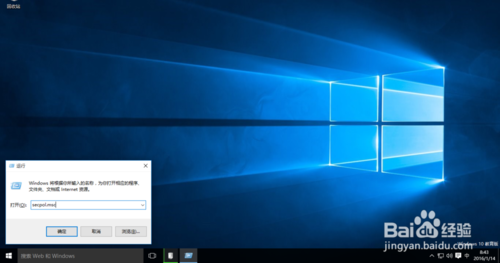
win10无法使用内置账户打开应用怎么办图1
输入完毕,回车(确认),来到“本地安全策略编辑器”如图所示,然后,按照图片上的,依次打开:安全设置>本地策略>安全选项>用户帐户控制:用于内置管理员帐户的管理审批模式,然后,双击它,将改为:已启用,点击应用,再点确定。如图所示:
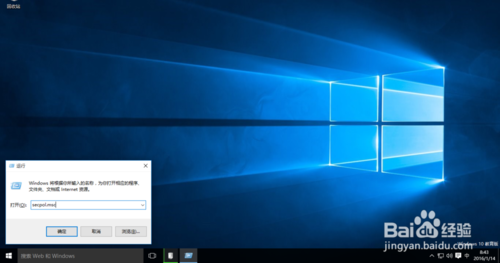
win10无法使用内置账户打开应用怎么办图2
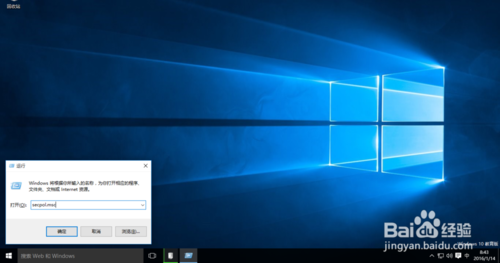
win10无法使用内置账户打开应用怎么办图3
确定完了,一定要重启你的电脑。重启完了,看看,是不是可以打开应用了。看,打开日历,正常。
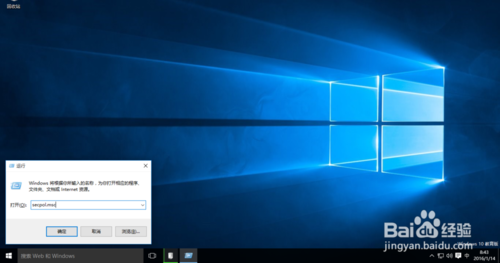
win10无法使用内置账户打开应用怎么办图4
方法二:
也是一样,按住键盘,Windows+R,按下之后,在里头输入:regedit,回车,完了,打开注册表编辑器。
在注册表编辑器中定位到以下位置(依次打开):
HKEY_LOCAL_MACHINE/SOFTWARE/Microsoft/Windows/CurrentVersion/Policies/System
在右边找到FilterAdministratorToken,双击后将数值数据改为“1”后点击“确定”。
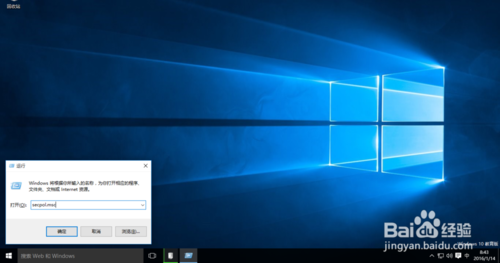
win10无法使用内置账户打开应用怎么办图5
注意:如果右边没有这个“FilterAdministratorToken”,则需要手动在右边空白处点击鼠标右键,新建 DWORD(32位)值,并更名为FilterAdministratorToken,将其数值数据改为1。
改完了之后,还要改另外一个,也是一样,依次找到:HKEY_LOCAL_MACHINE/SOFTWARE/Microsoft/Windows/CurrentVersion/Policies/System /UIPI
我们看到,右边有个默认的项。将它的值改成1,如图所示:
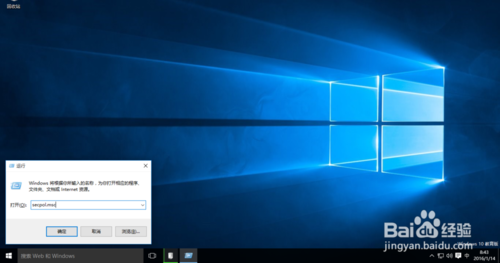
win10无法使用内置账户打开应用怎么办图6
两个改完了,重启电脑,即可。
以上就是win10无法使用内置账户打开应用怎么办了,总共有两种设置win10账户的方法,大家可以先尝试第一种,再试试第二种,总有一款适合你。希望大家喜欢这个方法,也希望大家在使用电脑的过程中会变得更加得心应手。
- 01-11全球最受赞誉公司揭晓:苹果连续九年第一
- 12-09罗伯特·莫里斯:让黑客真正变黑
- 12-09谁闯入了中国网络?揭秘美国绝密黑客小组TA
- 12-09警示:iOS6 惊现“闪退”BUG
- 12-05亚马逊推出新一代基础模型 任意模态生成大模
- 12-05OpenAI拓展欧洲业务 将在苏黎世设立办公室
- 12-05微软质疑美国联邦贸易委员会泄露信息 督促其
- 12-05联交所取消宝宝树上市地位 宝宝树:不会对公
- 12-04企业微信致歉:文档打开异常已完成修复


















 粤公网安备 44060402001498号
粤公网安备 44060402001498号